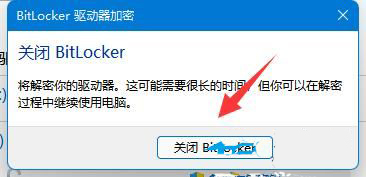为了文件的隐私性一些用户会给bitlocker硬盘加密,但是使用一段时间之后觉得非常麻烦,而很多的用户在开启了这个加密功能之后,却不懂如何去进行加密解除了。那么Win11取消bitlocker硬盘加密应该怎么操作呢?下面小编给大家介绍一下解除方法,一起来看看吧。
解决方法
1、首先按下键盘Win+R打开运行。
2、打开运行后,在其中输入control并点击确定打开控制面板。如图所示:
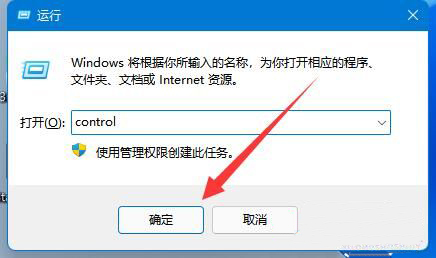
3、打开后,进入bitlocker驱动器加密。
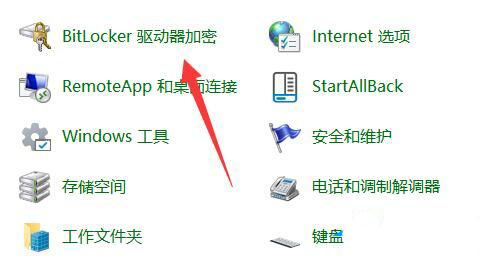
4、随后展开被加密的磁盘,点击关闭bitlocker。
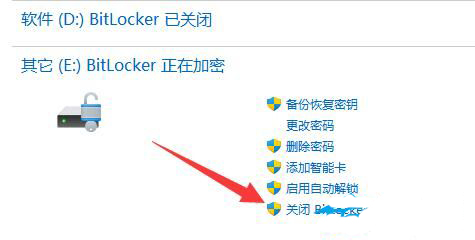
5、最后点击关闭bitlocker就可以解除加密了。